關(guān)閉報(bào)錯(cuò)反饋
請(qǐng)描述您所遇到的錯(cuò)誤,我們將盡快予以修正,謝謝!
*必填項(xiàng),請(qǐng)輸入內(nèi)容

軟件評(píng)級(jí):
應(yīng)用平臺(tái):WinAll 軟件官網(wǎng):http://www.sigma-rt.com/軟件廠商:成都杰華科技有限公司普通下載
total control電腦版可以為用戶將手機(jī)上的軟件或者游戲直接投屏放大到電腦端使用,利用電腦控制手機(jī)來實(shí)現(xiàn)批量處理消息,網(wǎng)絡(luò)直播,視頻分享多開等功能,實(shí)用性非常的強(qiáng)!只需要通過數(shù)據(jù)線連接手機(jī)就可以了,使用起來非常的簡(jiǎn)單!
一款遠(yuǎn)程控制軟件,軟件界面簡(jiǎn)潔美觀、操作方便快捷、設(shè)計(jì)得非常人性化,可以通過在同一個(gè)WIFI的或者蜂窩網(wǎng)絡(luò)下查看網(wǎng)絡(luò)攝像頭的應(yīng)用程序。用戶們可以將手機(jī)的屏幕畫面實(shí)時(shí)、 高速傳輸至電腦顯示器上,并且可以通過電腦對(duì)手機(jī)進(jìn)行控制和操作。

1、分辨率可選
分辨率可選480P/640P/720P/1080P
2、分組多控
可將手機(jī)自定義分組,分組控制/執(zhí)行各種任務(wù)
3、自動(dòng)化腳本大師
支持Rest API/ JS API /集成RingoJS,任意腳本語言/任意平臺(tái)/遠(yuǎn)程控制
同時(shí)控制多個(gè)Total Control
4、便捷管理
提供批量重啟/定位/黑屏/亮度調(diào)節(jié)
5、大屏手機(jī)切換
主控手機(jī)雙擊切換,目標(biāo)手機(jī)大屏操作
6、一鍵截屏并保存
截屏所有手機(jī)屏幕,并保存文件到手機(jī)/電腦
1、自動(dòng)多控
可用腳本插件實(shí)現(xiàn)自動(dòng)化單控和多控手機(jī)
2、批量錄屏并保存
批量錄制所有手機(jī)屏幕,并保存文件到電腦
3、消息集中管理
集中界面收發(fā)所有手機(jī)信息,提供篩選功能
4、錄屏大師
同步傳輸高品質(zhì)手機(jī)音效到電腦
支持多分辨率錄屏,支持多音源+麥克風(fēng)混音錄屏
5、屏幕傳輸
高清流暢,極速渲染,幀率高達(dá)60幀秒
分辨率1080P, CPU占用率< 5%
6、超高性價(jià)比的手機(jī)多控系統(tǒng)
批量控制真機(jī)/便捷分組操作,手動(dòng)、自動(dòng)多控橫豎屏切換操作
安卓手機(jī)批量操作和控制,自動(dòng)化多控軟件,助力企業(yè)高速發(fā)展
1. 打開設(shè)備的“開發(fā)者選項(xiàng)”
“開發(fā)者選項(xiàng)”隱藏在設(shè)備的設(shè)置中,通常需要在“設(shè)置”-“關(guān)于手機(jī)”里,點(diǎn)擊“版本號(hào)” 7 次,來打開開發(fā)者選項(xiàng)。不同的設(shè)備步驟略有不同,您可以網(wǎng)上搜索或打開“連接幫助”查看方法。
下面以華為鴻蒙系統(tǒng)為例,演示如何打開開發(fā)者選項(xiàng):
打開“設(shè)置”-“關(guān)于手機(jī)”

點(diǎn)擊”版本號(hào)” 7 次

返回“設(shè)置”,點(diǎn)擊“系統(tǒng)和更新”
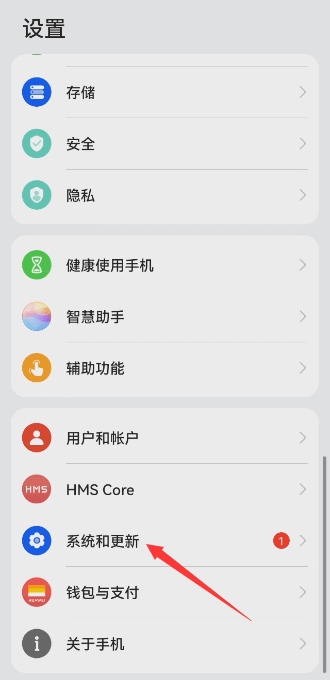
可以看到“開發(fā)人員選項(xiàng)”

2. 打開 “USB 調(diào)試”
進(jìn)入“開發(fā)人員選項(xiàng)”后,勾選 “USB 調(diào)試” 和 ““僅充電”模式下允許 ADB 調(diào)試”。
* 小米手機(jī)需要開啟 “USB 調(diào)試”,“USB 調(diào)試(安全設(shè)置)”,“USB安裝”。
* 其他手機(jī)型號(hào)僅需開啟 “USB 調(diào)試”。
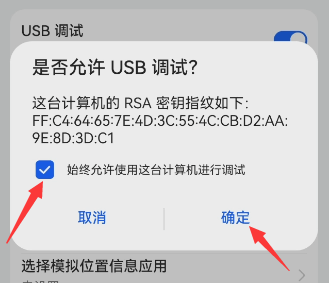
3. 用 USB 數(shù)據(jù)線連接設(shè)備和電腦
連接設(shè)備和電腦的過程是自動(dòng)的,如果遇到問題,電腦上會(huì)彈出“連接幫助”提示您處理方法。
當(dāng)設(shè)備上彈出提示時(shí),勾選“始終允許使用這臺(tái)計(jì)算機(jī)進(jìn)行調(diào)試”并點(diǎn)擊“確定”。
連接過程中,Total Control 電腦端將自動(dòng)推送 app 到設(shè)備,如果看到以下提示,請(qǐng)?jiān)谠O(shè)備上允許安裝應(yīng)用。
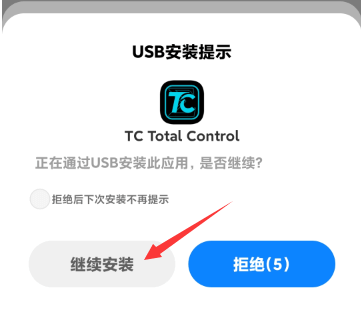
4. 準(zhǔn)備連接
Total Control 準(zhǔn)備好連接后,會(huì)顯示設(shè)備列表。
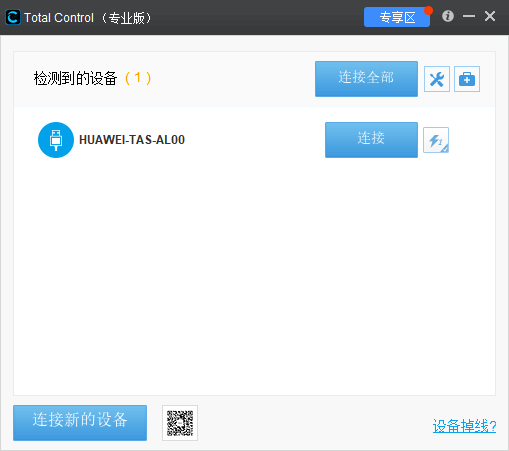
5.開始控制設(shè)備
點(diǎn)擊 “連接” 按鈕,立即打開設(shè)備窗口。
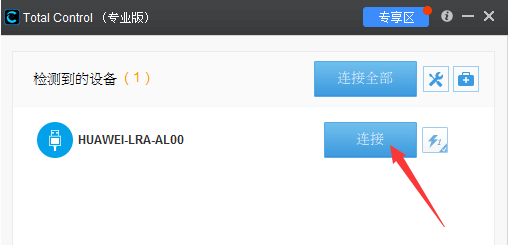
連接成功后,可以看到設(shè)備窗口,點(diǎn)擊圖標(biāo)可顯示工具欄,現(xiàn)在您可以在電腦上控制您的手機(jī)了。試試點(diǎn)擊一個(gè)應(yīng)用圖標(biāo),或者左右滑動(dòng)屏幕。
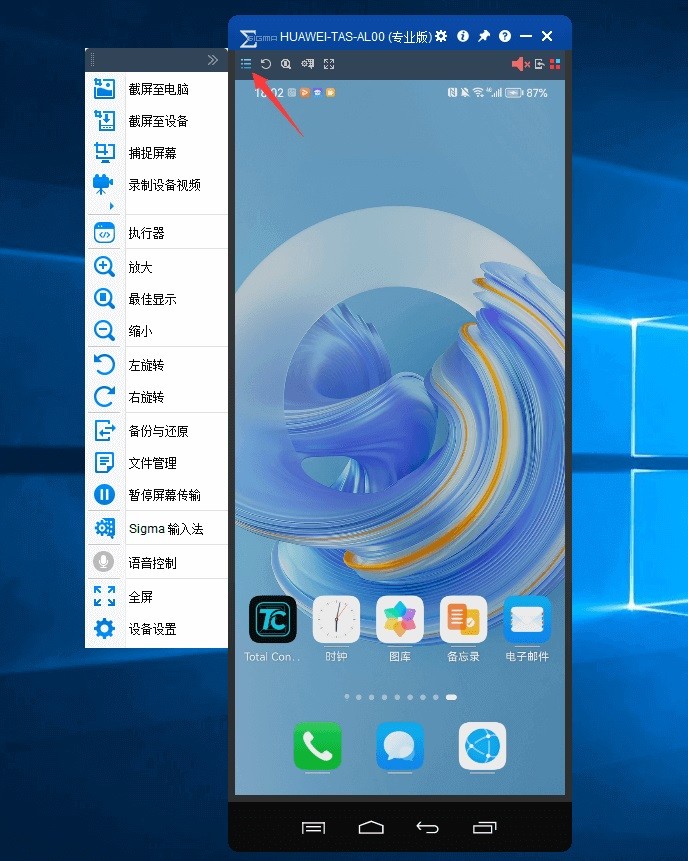
修復(fù)已知問題
更新兼容機(jī)型
軟件截圖 / Preview Picture
猜你喜歡 / Guess You Like

最新更新 / Last Update
請(qǐng)描述您所遇到的錯(cuò)誤,我們將盡快予以修正,謝謝!
*必填項(xiàng),請(qǐng)輸入內(nèi)容
網(wǎng)友評(píng)論 / comment
0條評(píng)論
查看所有0條評(píng)論>